This article has been localized into Russian by the community.
Установка веб-сервера Apache
Apache - это веб-сервер, который позволяет вашему компьютеру обслуживать веб-страницы. Вы, должно быть, не захотите запускать публичный веб-сервер на вашем устройстве, однако Apache хорош для тестирования, так как его легко установить и он отлично работает с PHP. Apache - это бесплатный программный продукт, что означает, что вам не нужно платить за него, так как исходный код доступен для каждого.
Apache может быть загружен с http://httpd.apache.org/download.cgi. Нет смысла давать точную ссылку, так как Apache часто обновляется. Перейдите на страницу загрузок и выберите подходящую ссылку с содержанием типа "Apache HTTP Server X.X.X is the best available version". На момент написания текущая версия 2.2.4. Если вы пользователь Windows, что исходит из того, что вы читаете эту статью, то нажмите ссылку "Win32 Binary (MSI Installer)". Используя инсталлятор вы упростите процесс установки в разы.
После установки, запустите инсталлятор, согласитесь с лицензийным соглашением и т. д.. Все будет стандартным, пока Вы не дойдете окна с подобным содержимым:
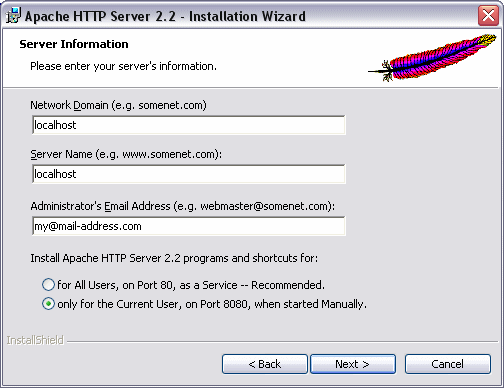
Введите localhost в первых двух полях, как показано. Они не нужны для наших нужд, и это также не поля для e-mail. Радиокнопки важнее: вы должны выбрать, устанавливать веб-сервер как службу Windows, чтобы он запускался вместе с операционной системой, или как стандартное приложение, которое будет запускаться вручную. Автоматическая версия будет работать с портом 80, который стандартный для HTTP коммуникации, ручная же будет взаимодействовать через другой порт, 8080 в данном случае. Как вы можете видеть, я выбрал второй пункт. Мой компьютер уже имеет запущенный веб-сервер на порте 80, и кроме того мне нужно это все исключительно для тестирования, поэтому лучший вариант для меня - запускать веб-сервер вручную.
В следующем окне просто выберите Typical и двигайтесь дальше. Вы окажетесь в окне с выбором директории для установки веб-сервера. Можете оставить путь по умолчанию. Далее следуйте за установщиком и разрешите ему установить все необходимые файлы. Когда закончите, можете запустить веб-сервер выбрав Start -> Apache HTTP Server -> Control Apache server -> Start Apache in Console. Если у вас стоит фаерволл, он может спросить, разблокировать или заблокировать Apache. Если вы планируете иметь доступ к серверу не только с локальных устройств, согласитесь на разблокировку Apache.
Теперь ваш сервер должен работать. Чтобы его протестировать, введите в строке браузера http://localhost/, если вы выбрали установку на порт 80, или http://localhost:8080/, если установили ручную версию. Вы должны увидеть надпись о том, что все работает нормально. Поздравляю, у вас теперь есть веб-сервер.
В папке, где установлен Apache, обычно что-то вроде C:\Program Files\Apache Software Foundation\Apache2.2\, вы найдете папку с названием "htdocs". Она очень важна, так как это корень вашего веб-сервера. Вы можете попробовать создать новый файл и после обратиться к нему через http://localhost:8080/filename, например, http://localhost:8080/test.html. Вы можете также создавать и поддиректории. Когда мы будем тестировать вещи из этого руководства, мы будем сохранять файлы в htdocs, чтобы сервер имел к ним доступ, поэтому хорошо запомните это.